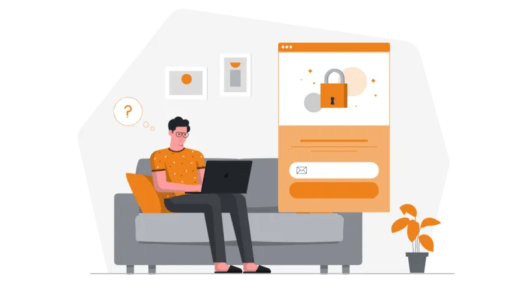Как исправить, что Spotify не показывает понравившиеся песни
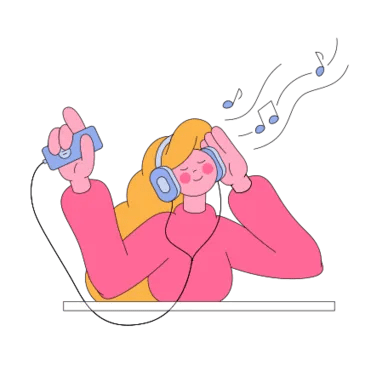
Spotify не показывает понравившиеся песни на странице «Понравившиеся песни»?
Многие пользователи сообщают об этой проблеме после последнего обновления Spotify.
Вот твит @UncleXWillyT: «Почему Spotify не показывает мне понравившиеся песни, а показывает только исполнителей, на которых я подписан?».
И твит @gorgon_girl: «У кого-нибудь еще есть проблемы с понравившимися песнями в приложении @Spotify, которые не отображаются или не имеют к ним никакого доступа?».
В этом руководстве вы узнаете, как исправить то, что Spotify не показывает понравившиеся песни, и почему ваши любимые песни не синхронизируются.
Почему Spotify не показывает понравившиеся песни?
Spotify не показывает понравившиеся песни из-за сбоя в приложении.
В некоторых случаях серверы Spotify могут быть недоступны, и вам нужно дождаться их резервного копирования.
Вы можете проверить, не работает ли Spotify, на DownDetector.com/status/spotify.
Оказавшись там, проверьте, есть ли всплеск на графике.
Если есть, значит, Spotify, вероятно, не работает.
Вы также можете выполнить поиск «Spotify Down» в Twitter и проверить самые популярные и последние твиты.
Как исправить, что Spotify не показывает понравившиеся песни
Чтобы исправить то, что Spotify не показывает понравившиеся песни, вам нужно обновить Spotify до последней версии.
Кроме того, вы можете установить более старую версию Spotify (если вы используете устройство Android).
Spotify рекомендует выйти и снова войти в свою учетную запись, чтобы исправить проблемы с синхронизацией.
Если ничего не помогает, вам нужно обратиться за помощью к Spotify.
Вы можете сделать это, написав твит или отправка прямого сообщения в @SpotifyCares в Твиттере.
Судя по их «твитам и ответам», они отвечают очень быстро и последовательно.
1. Обновите Spotify
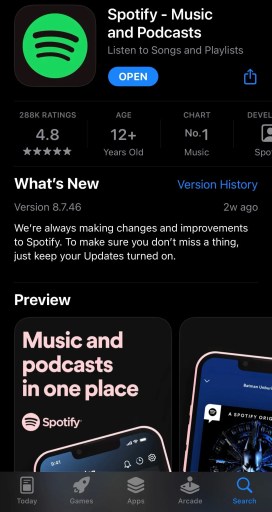
Первый метод заключается в обновить Spotify до последней версии.
Некоторые обновления содержат исправления ошибок и улучшения.
Если это так, вам нужно обновить приложение как можно скорее.
Для этого перейдите в App Store или Google Play Store, найдите «Spotify» и нажмите «Обновить».
Если вы не видите существующее обновление, вам нужно дождаться его.
Кроме того, вы можете удалить и переустановить приложение.
Это обновит Spotify до последней версии и очистит кеш приложения, что может исправить некоторые проблемы.
2. Загрузите более старую версию Spotify.
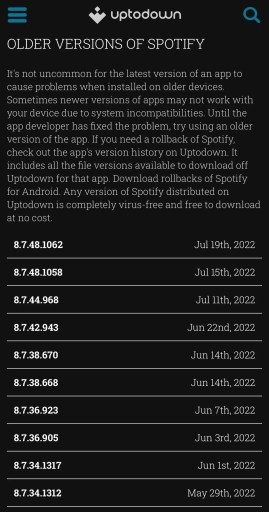
Второй метод заключается в скачать старую версию из Спотифай.
Этот метод работает только для устройств Android.
К сожалению, если вы используете iPhone, вы не можете этого сделать.
На устройстве Android откройте браузер и перейдите по адресу https://spotify.en.uptodown.com/android/versions.
Нажмите на старую версию Spotify, загрузите ее, войдите в свою учетную запись, и ваши любимые песни должны снова появиться.
3. Выйдите из системы и войдите снова
Эй, это странно! Не могли бы вы на своем ноутбуке попробовать выйти из системы > войти снова? Дайте нам знать, если есть разница /SR
– SpotifyCares (@SpotifyCares) 15 мая 2020 г.
Последний метод заключается в выйдите и войдите снова в свою учетную запись Spotify.
Согласно @SpotifyCares, официальной учетной записи Spotify в Twitter для поддержки Spotify, рекомендуется выйти из системы и снова войти в нее.
Если вы используете Spotify на компьютере, нажмите на изображение своего профиля > Выйти.
Если вы используете мобильное приложение Spotify, перейдите в раздел «Домой» > «Настройки» > «Выйти».
После выхода из Spotify снова войдите в систему и проверьте, отображаются ли понравившиеся песни.
Если они по-прежнему не отображаются, вы можете отправить прямое сообщение в @SpotifyCares в Твиттере по поводу вашей проблемы.
Кроме того, вы можете опубликовать твит о своей проблеме и отметить их в нем.
дальнейшее чтение
420+ хороших, крутых и эстетичных названий плейлистов Spotify
Как добавить в Spotify песни, которых нет в Spotify
135+ хороших комментариев в Instagram для ваших друзей